Как найти Ё и Ъ на клавиатуре iPhone?

Инженеры Apple постарались сделать электронную клавиатуру на iPhone, iPad и iPod Touch максимально удобной и эстетичной. Люди, которые пользовались Android-устройствами перед покупкой гаджетов на базе iOS, подтвердят, что у сотрудников компании из Купертино это получилось. Однако инженерам Apple пришлось пожертвовать некоторыми буквами и символами, спрятав их от глаз неопытных пользователей.

Многим из вас это может показаться дико, но действительно очень много людей не знают как найти буквы Ё и Ъ на клавиатуре iPhone. Уповая на автозамену, они просто пишут слово с мягким знаком, а все из-за того что не знакомы со скрытыми функциями iOS. Выручить таких неопытных пользователей – наша первоочередная задача.
Как найти Ё и Ъ на клавиатуре iPhone
Шаг 1. Откройте любое приложение, в котором можно вызвать клавиатуру, например, Сообщения или Заметки
Шаг 2. Нажмите на букву Е (или Ь) и удерживайте в течение секунды
Шаг 3. В открывшемся окне вы увидите предложенные буквы Е или Ё на выбор (Ь или Ъ в случае если вы зажали мягкий знак)
Шаг 4. Не отрывая пальца переведите его на необходимую букву и она окажется в тексте
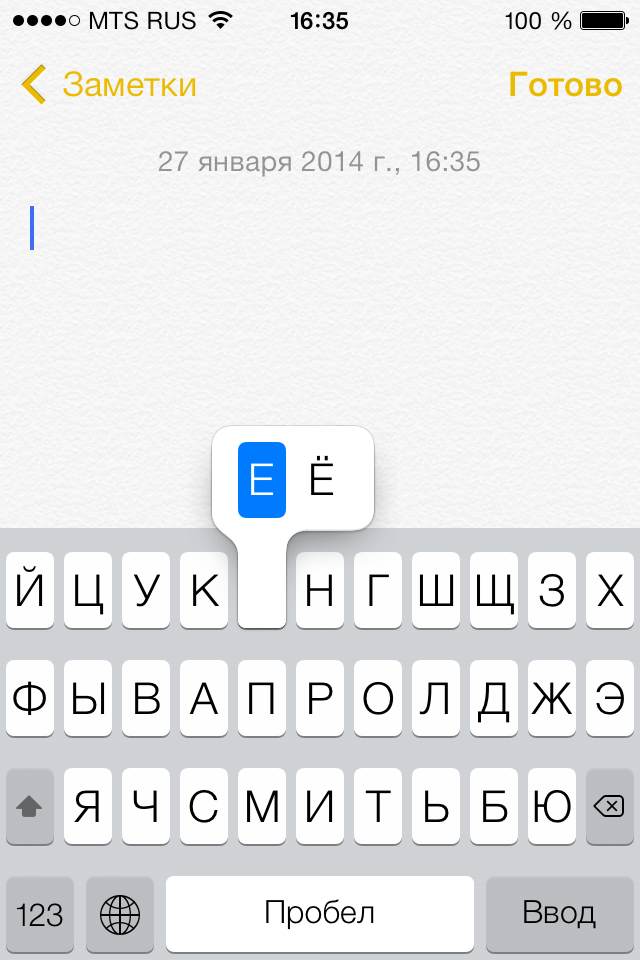
Как видите, все очень просто – клавиатура в iOS имеет идеальные пропорции, опрятный внешний вид и при этом не теряет своей функциональности. Кстати, этот же трюк можно применять для различных символов. Попробуйте сами и вы увидите какие еще секреты приготовлены для вас инженерами Apple.
Как набрать твердый знак Ъ и Ё на iPhone
Диагностика БЕСПЛАТНО.
+7 (812) 953-94-11, +7 (921) 984-75-12 (Каменноостровский пр-т, 42, м. Петроградская)
Бесплатная консультация! Бесплатная диагностика! Гарантия на работу!
Выберите раздел: td>Др. продукты Apple
.jpg) |
 |
 |
 |
.jpg) |
 |
| ремонт iPhone | ремонт iPad | ремонт iPod | ремонт MacBook | ремонт iMac | Др. продукты Apple |
У нас можно починить всю технику Apple ☎ +7 (812) 953-94-11
Буквы Ё и Ъ не видны на клавиатуре вашего устройства потому, что производитель их спрятал для экономии места на экране. Для того, чтобы напечатать букву Ё, нужно нажать букву Е и удерживать ее в течение 2 секунд. Около буквы Е появится панель с буквами Е и Ё на выбор. Если провести пальцем без отрыва от экрана до буквы Ё, то напечатается нужная нам буква.

Точно также можно напечатать букву Ъ. Нажимаем Ь, удерживаем и проводим пальцем до буквы Ъ:

Чаще всего пользователи задаются вопросом, как искать именно эти буквы. Но, кроме букв Ё и Ъ, точно таким же способом скрыты и многие символы. Например, если нажать и удерживать точку, можно будет выбрать на всплывшей панели многоточие. А при удерживании кавычки можно выбрать наиболее подходящий вариант. Посмотреть, где скрыты какие символы, можно просто проведя пальцем без отрыва от экрана по всем буквам и символам.
Как набрать Ё и Ъ в телефоне?
Как набрать буквы «Ё» и «Ъ» на сенсорной клавиатуре телефона?
На стандартной виртуальной клавиатуре сенсорных телефонов, айфонов и смартфонов при наборе SMS и при переписке в социальных сетях нет твёрдого знака и буквы Ё. Это создаёт некоторые неудобства при общении. Например, пользователи вынуждены вместо буквы Ё ставить букву Е, а Ъ заменять апострофом (небуквенным знаком, похожим на запятую вверхеней части строки — «‘»).
Однако набрать эти две буквы довольно просто. Для набора твёрдого знака (Ъ) нужно нажать на символ мягкого знака (Ь) и долю секунды удержать на нём палец. Появится всплывающее поле с твёрдым знаком, который тут же добавится к тексту, либо нужно будет нажать на него.

Аналогично, для набора буквы Ё нужно удерживать нажатой букву Е. Так же как и с твёрдым знаком, появится всплывающее меню с этой буквой, которое даёт возможность её напечатать.

Почему отсутствуют некоторые буквы на клавиатуре? Причина в том, что русский алфавит состоит из 33-х букв, а английский — из 26-ти. Ну и, поскольку изначально все операционные системы разработаны для англоязычного пользователя, то при адаптации ОС на русский язык разработчики клавиатуры не сумели уместить на ней все русские буквы и некоторыми символами пришлось пожертвовать.
Заметим, что данный способ набора букв Ъ и Ё работает абсолютно во всех мобильных операционных системах для телефонов и планшетов: OS Android, iOS, Nokia OS и прочих.
Как набрать твердый знак в iPhone? Где он находится?

Клавиатура на Apple-устройствах отличается удобным интерфейсом, мы легко переключаемся на другие языки и на знаки пунктуации. Однако, когда дело доходит до слов, где нужно напечатать твёрдый знак, у неопытных пользователей возникает вопрос: как его набрать?
Сегодня в статье мы расскажем и наглядно покажем, где найти твёрдый знак и как его печатать. Также для удобства мы приложим видео процесса, сделанное на примере iPhone 8 Plus.
Оглавление
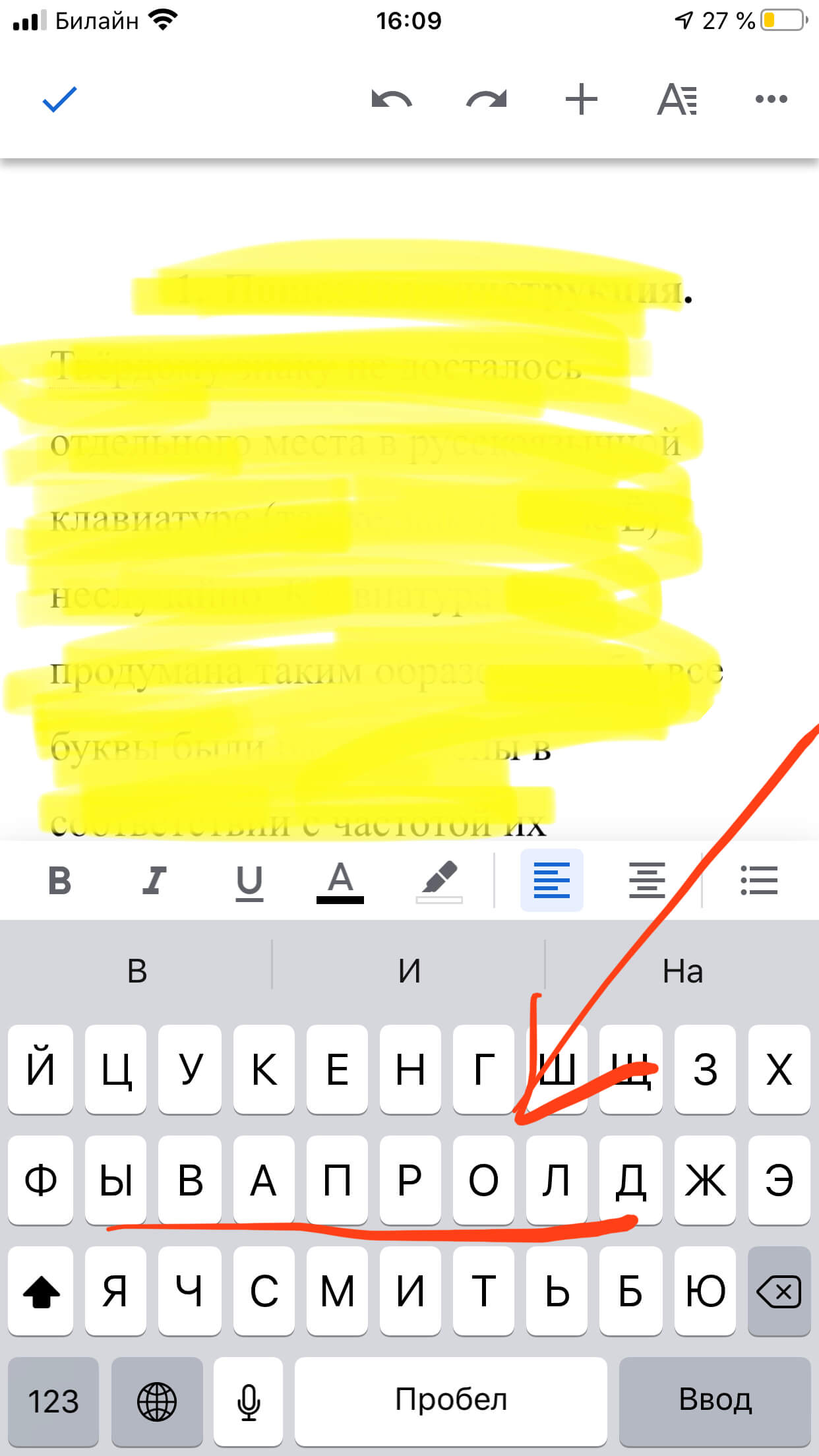
Рисунок 1. Наиболее популярные буквы находятся в центре.
Твёрдый знак используется нечасто, поэтому он «спрятан» на одной клавише с мягким знаком. Чтобы его напечатать:
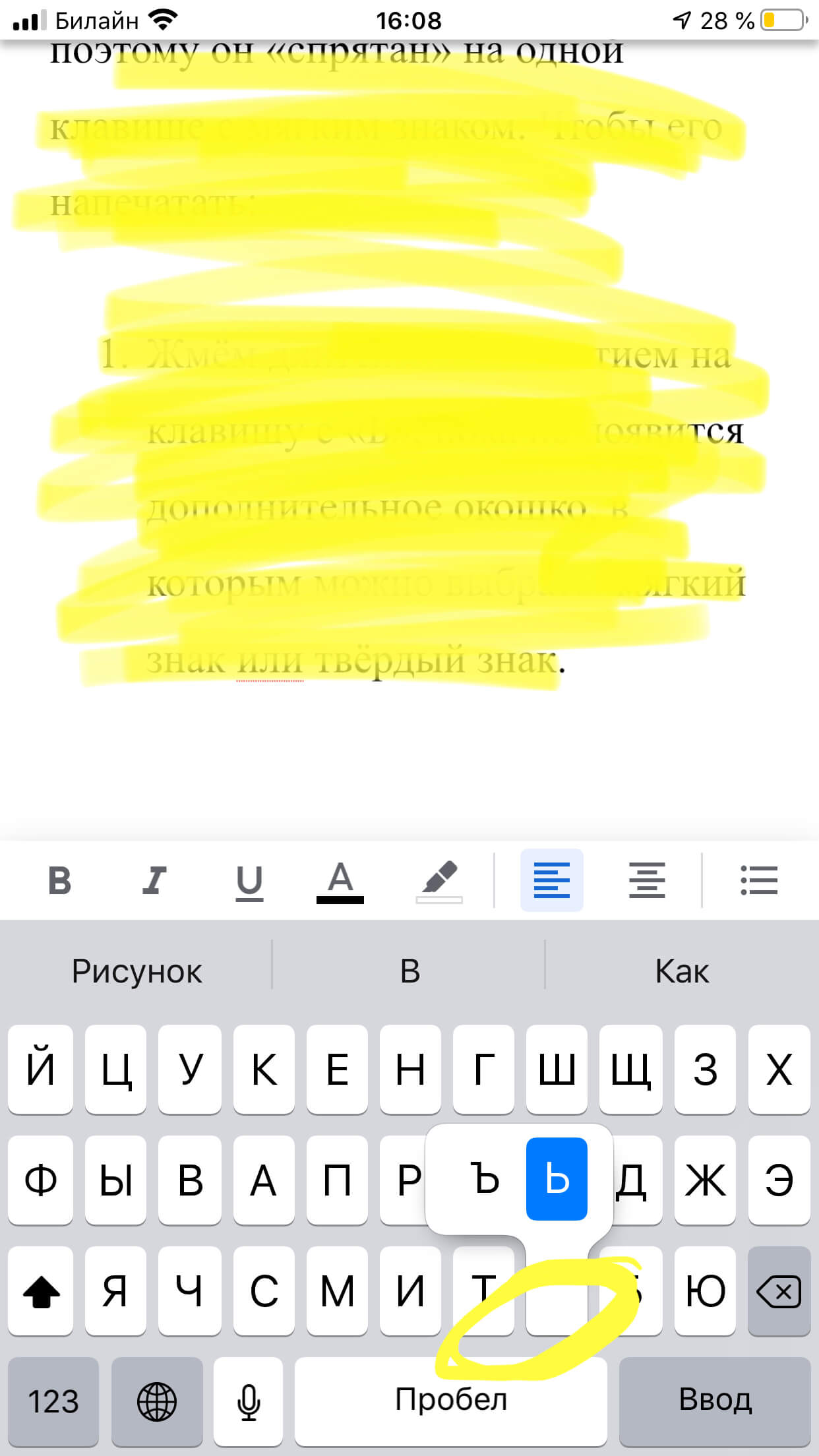
Рисунок 2. Длительно держим нажатие на клавише с «Ь».
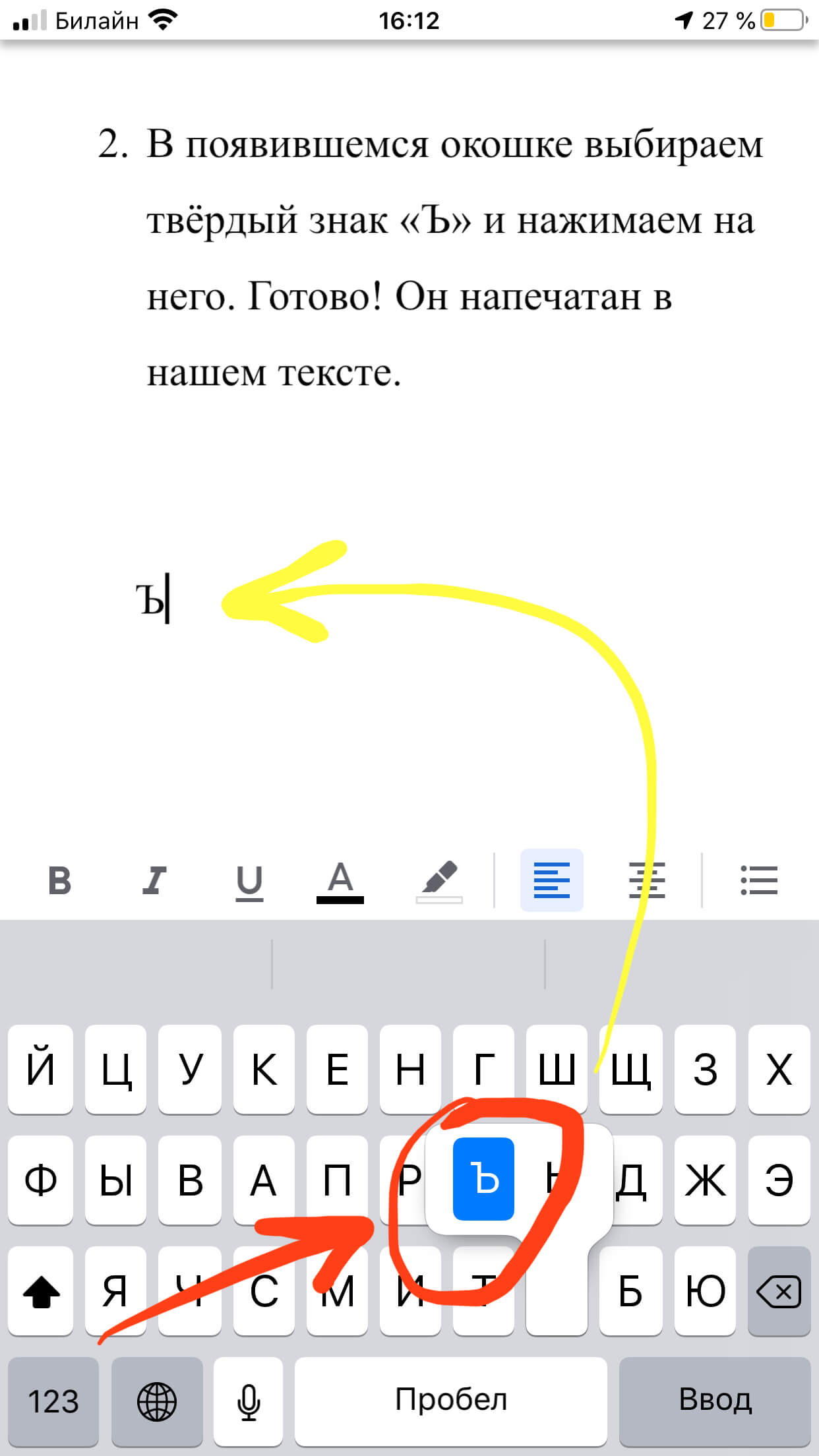
Рисунок 3. Выбираем твёрдый знак и печатаем его.
Видео инструкция
Для Вашего удобства прилагаем видео-инструкцию:
Выводы
Надеемся, в сегодняшней статье мы раскрыли начинающим пользователем продукции Apple небольшой, но важный секрет местонахождения твёрдого знака на клавиатуре. Печатайте с удовольствием на Ваших iPhone!
Guide-Apple
Самые интересные новости о технике Apple и не только.
Где твердый знак на айфоне
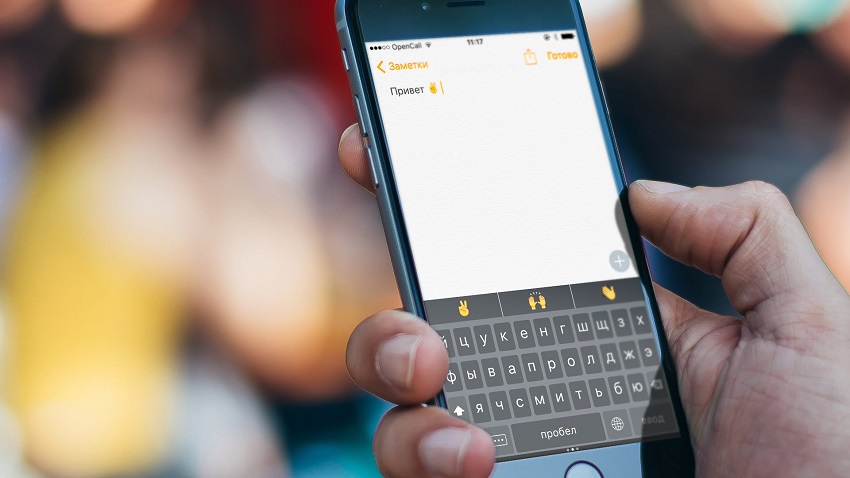
Если вы обладатель айфона, часто набираете смс и даже сейчас не знаете где может находится на клавиатуре твердый знак, то сегодняшний материал создан специально для вас.
Как только я приобрел айфон я понял одну достаточно простую вещь, на apple устройствах делается максимум возможного, чтобы упростить их использование.
Люди наверно годами сидели и разрабатывали все мелочи набора текста на устройстве и все ради вас, чтобы вы могли как можно быстрее отвечать своим близким и друзьям.
Твердый знак(Ъ) на айфоне
Чтобы долго вас не мучить хочу сразу объяснить где именно он находится. Для начала заходим, например в смс, чтобы можно было воспользоваться клавиатурой. 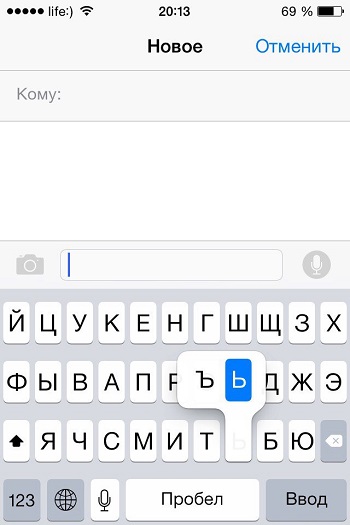
Теперь зажимаем своим пальчиком на мягком знаке и буквально сразу выскочит дополнительно окошечко, где вы сможете увидеть буковку «Ъ».
Просто наводим на него и знак сразу появится в вашей строке сообщения. Как по мне, все логично и просто, хотя при первом включении своего устройства я этого не знал и мне подсказали друзья.
Итоги
Многие жалуются и спрашивают почему нет твердого знака на айфоне, но как видите, достаточно просто зайти в гугл и спросить нужный вопрос.
iPhone содержит в себе очень много секретов, которые упрощают его использование, к этому относится ускорение набора текста и прочие вещи. Другие фишки мы обсудим в следующих статьях.
Теперь и у вас есть возможность делится со своими друзьями информацией про местонахождение твердого знака на любимом айфоне.